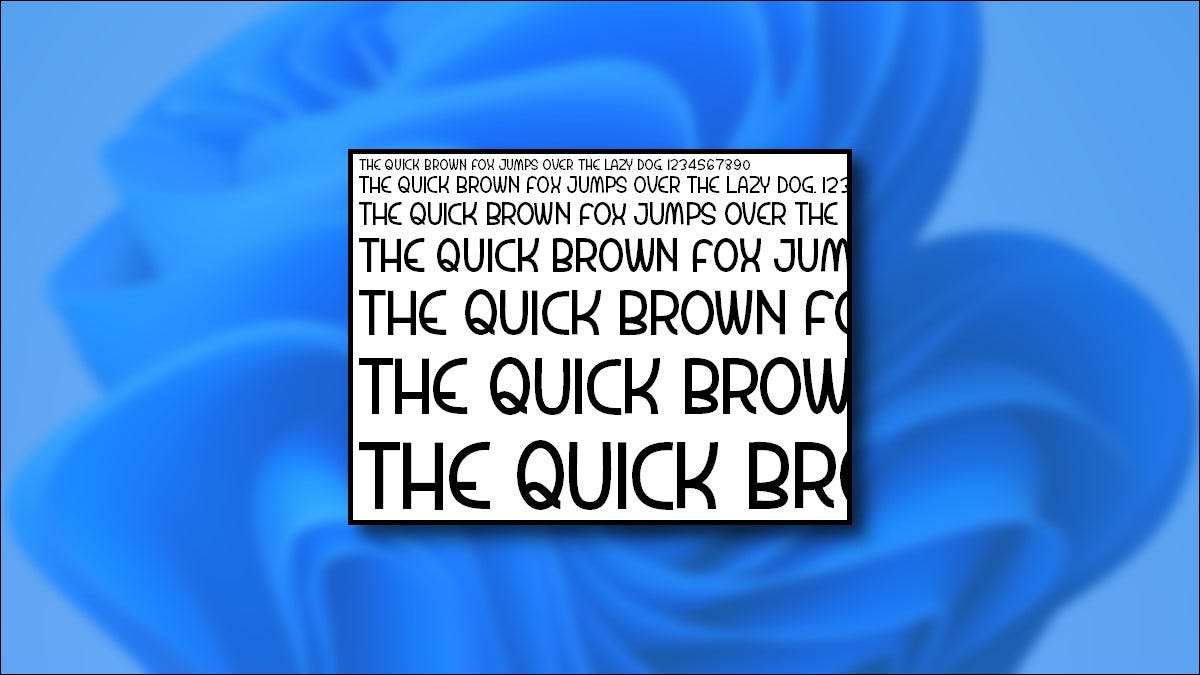
In Windows 11, font. Metti la personalità nella tua scrittura con nuovi stili di carattere tipografico. Oltre ai font predefiniti, è possibile installare nuovi nuovi font o rimuovere i caratteri che non ti servono. Ecco come fare entrambi.
Come installare un font su Windows 11
Per installare un nuovo font in Windows 11, avrai bisogno di un file di carattere compatibile. È possibile scaricare i caratteri gratuiti dal web, copiali da un altro sistema o acquistarli online. Windows 11 supporta TrueType (.TTF), opentype (.otf), TrueType Collection Collection (.TTC) o PostScript Type 1 (.pfb + .pfm) formati.
Prossimo, Apri file explorer. E individuare il file del carattere che desideri installare. Fare doppio clic sul file di carattere per aprirlo.
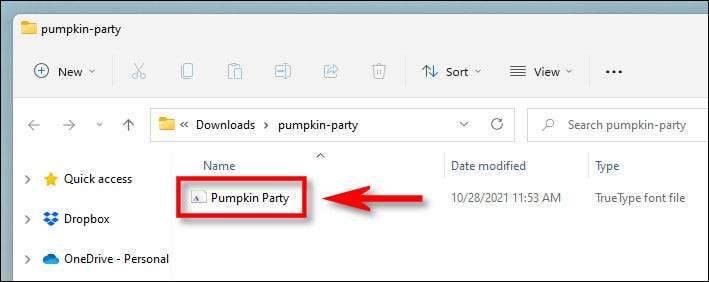
Windows aprirà un campione del carattere in una finestra di anteprima di font speciale. Fai clic su "Installa" per installare il carattere. Questo sposterà automaticamente il file del carattere nella cartella dei font di sistema di Windows (che è
C: \ windows \ font
per impostazione predefinita).
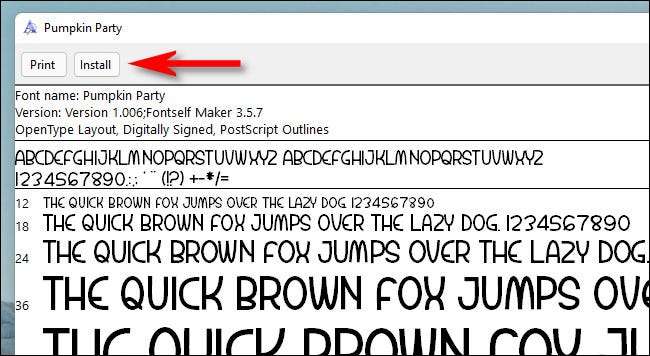
E questo è tutto! Il tuo carattere è ora installato e disponibile come opzione in Microsoft Word e altre applicazioni. Ripeti tutte le volte che desideri installare altri font.
In futuro, è possibile installare anche un font facendo clic con il tasto destro del mouse su un file di carattere, selezionando "Mostra più opzioni", quindi facendo clic su "Installa" nel menu di scelta rapida.
IMPARENTATO: Come aprire file Explorer su Windows 11
Come disinstallare un font su Windows 11
Disinstallazione di un font in Windows 11 è facile come un viaggio nell'app Impostazioni. Innanzitutto, aprire le impostazioni premendo Windows + I. Oppure puoi fare clic con il pulsante destro del mouse sul pulsante Start e selezionare "Impostazioni" nell'elenco che appare.

In Impostazioni, selezionare "Personalizzazione" nella barra laterale, quindi fai clic su "Font".
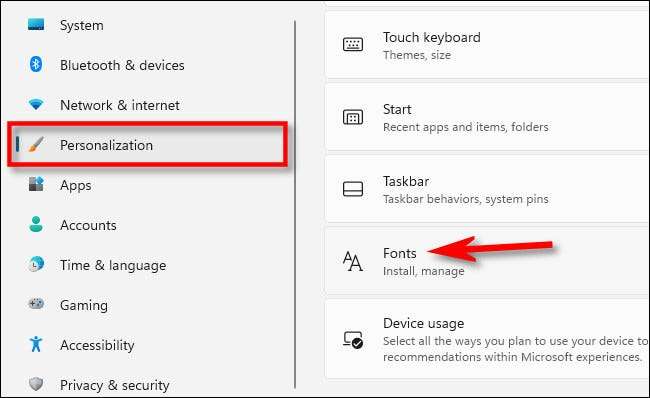
Nelle impostazioni di font, vedrai un elenco di tutti i caratteri installati nella sezione "Font disponibili". Per individuare rapidamente quello che vuoi disinstallare (se lo conosci il suo nome), fai clic sul pulsante "Digita qui per cercare la casella", quindi digitare il nome del carattere che si desidera rimuovere. Quando appare nell'elenco, fai clic su di esso.
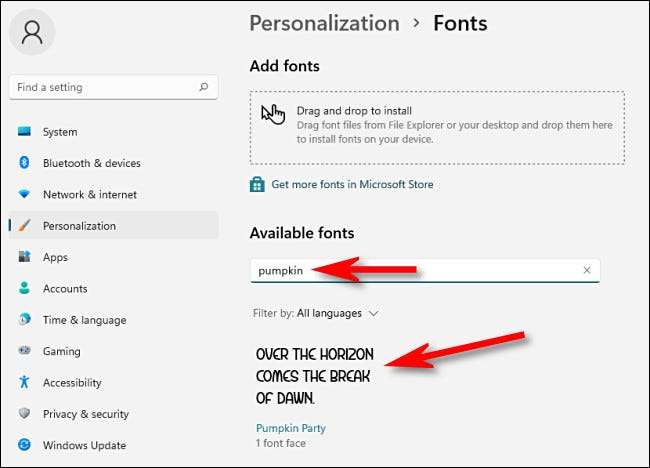
Sulla pagina delle preferenze di quella font, fai clic sul pulsante "Disinstalla".
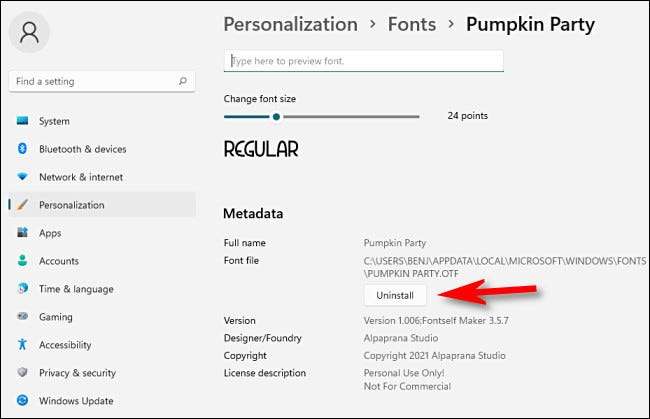
Windows rimuoverà il carattere dal tuo sistema. Se è necessario rimuovere altri font, cerca loro in Impostazioni e GT; Personalizzazione e GT; Font e ripeti il processo. Quando hai finito, chiudi le impostazioni.
A proposito, l'installazione e la rimozione dei font funziona un modo simile in Windows 10. . Felice digitando!
IMPARENTATO: Come installare (e rimuovere) i file dei caratteri su Windows 10







